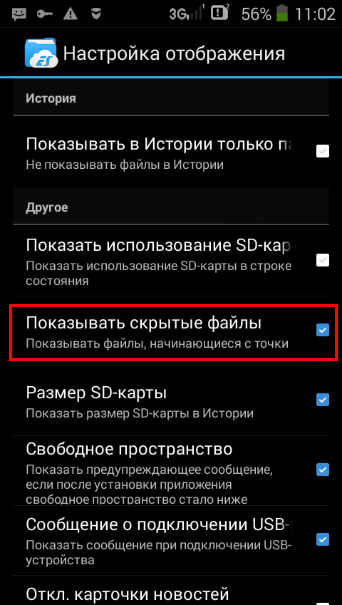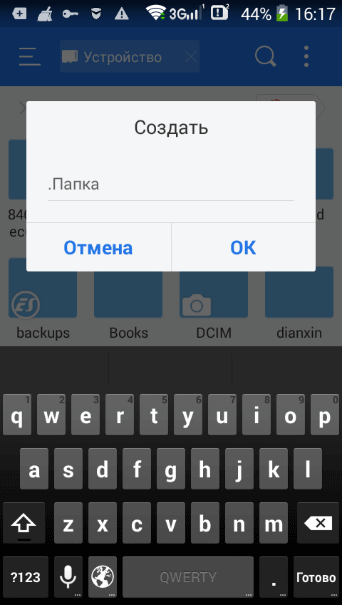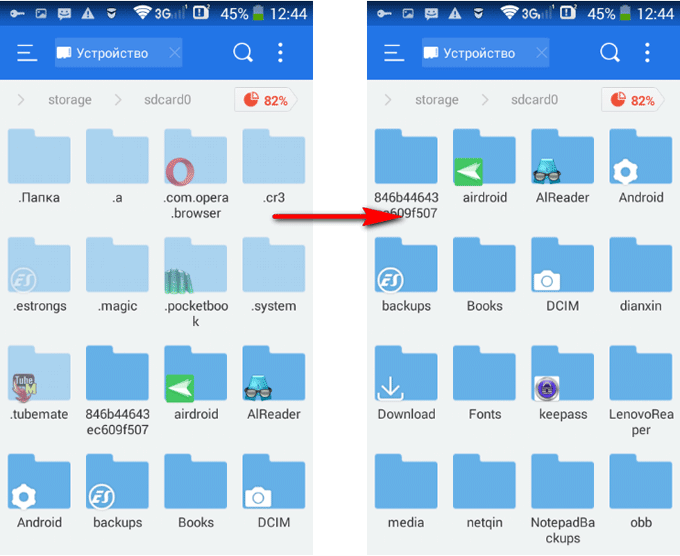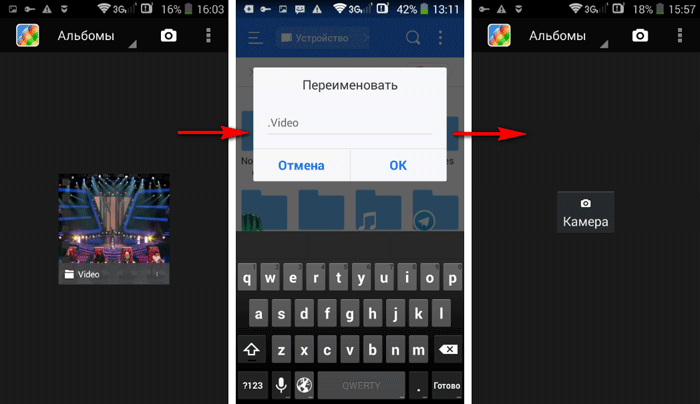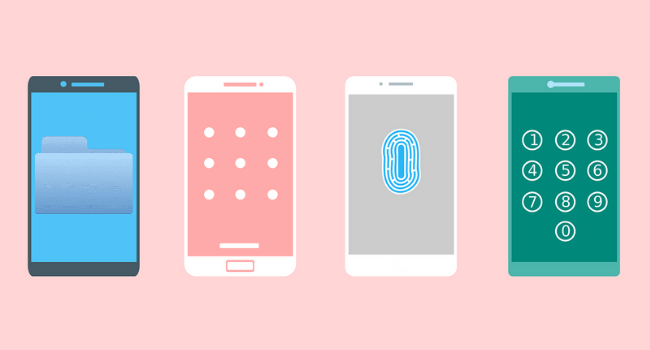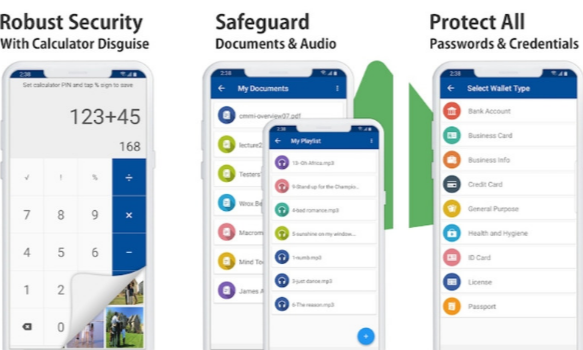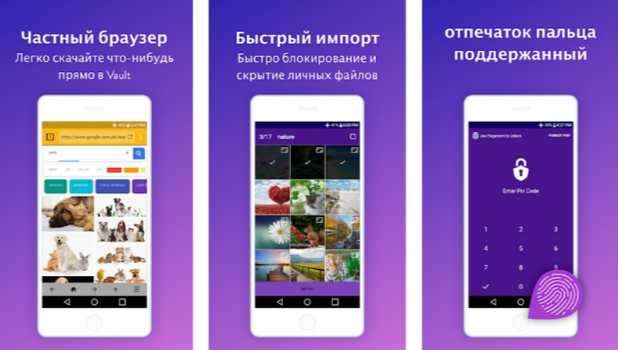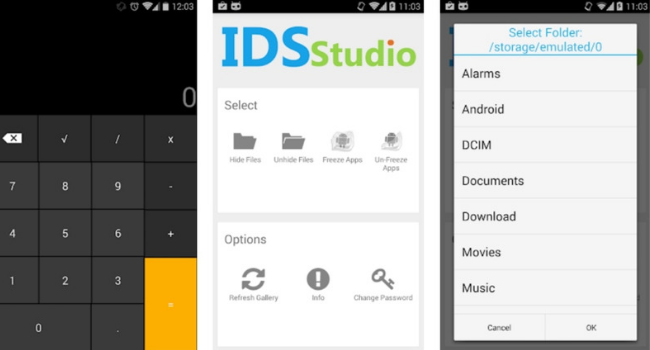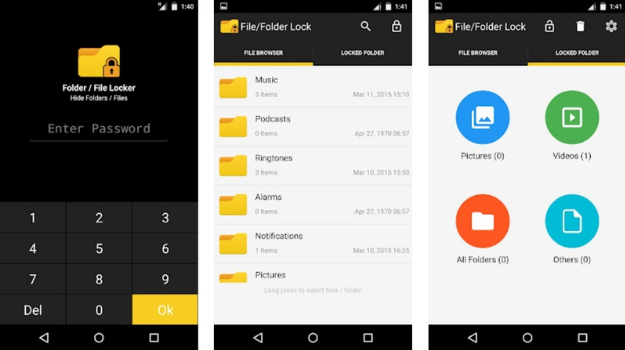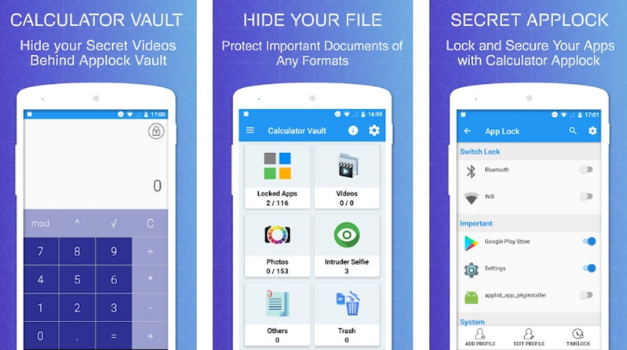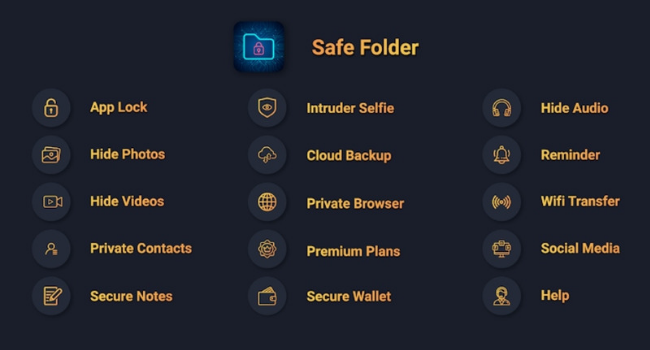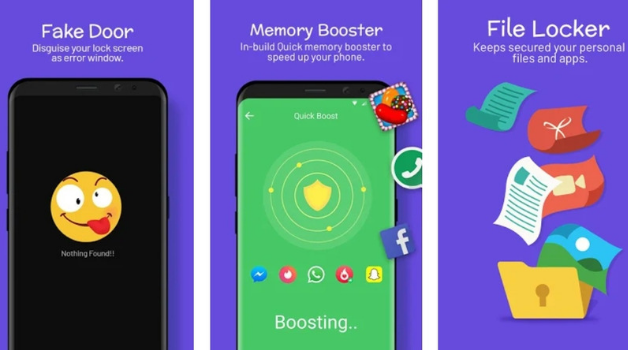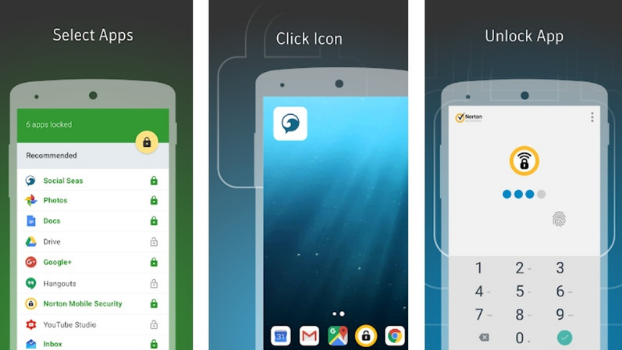Что такое секретная папка на андроиде
Как скрыть файл или папку на Андроид
В этой статье мы разберемся с тем, как скрыть папку на Андроиде, как скрыть файлы на Андроиде, чтобы их не было видно на мобильном устройстве. Скрытые файлы и папки Андроид устройства позволят защитить от посторонних приватную информацию, не предназначенную для других пользователей, которые могут получить доступ к смартфону или планшету, например, члены семьи.
В современном мобильном устройстве, работающем на операционной системе Android, обычно, хранится большое количество различной информации: видео, фотографии, документы и т. п. Среди этих данных может оказаться информация личного характера, которую следует скрыть от чужих глаз. Из-за халатного отношения к данным, хранящимся на телефоне, могут возникнуть проблемы, в том числе, в личной жизни.
Для защиты конфиденциальных данных необходимо скрыть файлы и папки на Андроид. Скрытая папка на Андроиде поможет защитить личную приватную информацию, посторонний не увидит на смартфоне, если он попадет в его руки, ничего из того, что было скрыто пользователем мобильного устройства.
Для большей надежности все приватные данные можно собрать в одну папку, а затем скрыть ее от посторонних глаз. Можно вообще не скрывать отдельные папки, а скрыть только некоторые файлы, расположенные в разных папках.
В статье вы найдете инструкции о том, создать невидимую папку или скрыть файл на мобильном девайсе, под управлением операционной системы Android. Мы создадим новую скрытую папку, скроем уже существующую папку, скроем файл, посмотрим скрытую папку или файл, уберем скрытую папку или файл: сделаем их снова видимыми.
Для создания скрытой папки или скрытого файла нам понадобится файловый менеджер (Проводник). Если на вашем устройстве предустановлен менеджер файлов, используйте данное приложение. Если Проводника на смартфоне или планшете нет, или вас не устраивают его возможности, ознакомьтесь со статьей про лучшие файловые менеджеры для Android, для выбора подходящего приложения для своего устройства.
Метод создания скрытой папки подразумевает маскировку папки или файла, в качестве системного каталога или приложения. В операционной системе Android системные каталоги не отображаются по умолчанию.
На примере в статье я буду показывать работу в мощном файловом менеджере ES Проводник (ES File Manager), из-за того, что это самая популярная программа данного типа. В других приложениях могут отличаться по названиям пункты меню программ, но все выполняемые действия будут идентичными.
Как создать скрытую папку на Андроид
Сначала создадим новую папку в ES Проводник. Для этого, необходимо включить отображение скрытых файлов при помощи программы.
Выполните следующие действия:
Создаем новую скрытую папку:
После этого, скрытая папка не будет отображаться среди других папок на мобильном устройстве.
Как сделать скрытую папку на Андроиде
Подобным образом можно сделать скрытой существующую папку на мобильном телефоне, под управлением Android. Нам не понадобится включать в настройках изображение скрытых папок.
Допустим, нам необходимо спрятать приватные видеозаписи. С помощью файлового менеджера выберите папку на устройстве, которую необходимо скрыть. В нашем случае, это папка «Video», расположенная во внутренней памяти мобильного устройства.
Подобным образом можно скрыть папки: «Audio», «Video», Pictures», «Camera» (находится в папке «DCIM»), «Download», «Document» и т. д., другие папки с мультимедийными файлами, которые находятся в папках приложений, например, в папке WhatsApp.
Как скрыть содержимое папки для галереи
Рассмотрим другой способ, который скрывает содержимое существующей папки для галереи. При этом способе сама папка не скрывается, но содержимое папки не отображается в галерее.
Сейчас я покажу, как скрыть папку на Андроиде в галерее, где отображаются мультимедиа файлы: фотографии, видео и т. п.
После запуска смартфона, содержимое папки не будет отображаться в галерее телефона. В файловом менеджере папка и ее содержимое будут видны.
Как посмотреть скрытые папки на Андроид
Для того, чтобы открыть скрытые папки на Андроиде, на мобильном устройстве необходимо включить отображение скрытых папок.
Как сделать скрытую папку видимой на Андроид
Теперь посмотрим, как снова сделать папку видимой папкой на все время, вне зависимости от того, включен или отключен показ скрытых папок на устройстве.
Данная папка стала снова видимой, обычной папкой.
Как сделать видимым содержимое папки для галереи
Если отпала необходимость скрывать медиафайлы а галерее, удалите из папки с мультимедийными данными файл «.nomedia».
В «Галерее» снова будут видны все файлы: видео, фото, изображения, скриншоты и т. д.
Как скрыть файл на Андроид
В некоторых случаях необходимо скрыть отдельный файл, не пряча все остальное. Если вы дочитали статью до этого места, то, наверное, уже догадались, как это можно сделать.
Этим способом можно скрыть несколько файлов в одной папке, остальные файлы из этой папки будут видимыми.
Как открыть скрытые файлы на Андроиде
Чтобы посмотреть скрытый файл, необходимо включить в файловом менеджере отображение скрытых файлов.
Как сделать видимым скрытый файл на Android
Когда нужда что-то скрывать отпадет, скрытый файл необходимо сделать снова видимым.
Скрытый файл снова станет обычным видимым файлом.
Выводы статьи
При помощи файлового менеджера можно создать скрытую папку или скрыть файл, если пользователю необходимо защитить приватную информацию, хранящуюся на мобильном устройстве. Существует несколько способов, при которых можно скрыть папку или файл полностью, или скрыть мультимедийные файлы в папке от просмотра в галерее смартфона.
Как скрыть скрытые папки на Android
Политика безопасности «Андроида», как и практически любой операционной системы, предполагает недоступность некоторых директорий, содержащих важную для работы устройства информацию. Содержимое представленных в этих каталогах файлов нельзя не только отредактировать, но и открыть. Запрет распространяется не только на самого пользователя, но и на все приложения, установленные на смартфоне.
Скрытые директории генерируются и сторонними программами, при этом их названия и даже доля контента отображаются в проводнике, однако остальная часть документов, как и их количество, вовсе не показываются. Это затрудняет навигацию по хранилищу устройства, особенно если подобные папки остались от уже удалённого софта или от старых версий утилит и не очищаются самостоятельно – тогда дополнительно возникает проблема в виде существенного понижения свободного объёма памяти.
Скрытые папки Android: что это значит?
Такими каталогами называют папки, представленные в которых документы недоступны для полного редактирования, просмотра пользователем. Часть из них можно безопасно удалить – например, если директории относятся к неиспользуемым программам, не являющимся важными для Android.
Некоторые же стоит оставить на девайсе, но убрать визуально, в чём помогут инструкции из этой статьи. Выполнение представленных здесь действий не повлечёт негативных последствий для системы. Мы постарались описать все способы, как скрыть скрытые папки на Андроиде, и с помощью каких приложений это можно сделать.
Ещё одной причиной, по которым тема этого текста актуальна, выступает наличие в некоторых подобных папках конфиденциальной информации, которая может быть прочитана другими людьми – например, при потере телефона. Дополнительно советуем воспользоваться функционалом, не позволяющим злоумышленникам пользоваться украденными устройствами – например, установкой графического пароля, кнопкой «Устройство утеряно» в настройках профиля Google, выводом на экран информации о методах связи с настоящим владельцем гаджета.
Как скрыть скрытые папки «Андроида»
Наличие возможности скрытия папок с помощью встроенного файлового менеджера зависит от версий системы и графической оболочки (MIUI, One UI, ZENUI или подобной). Более универсальное решение – пользование сторонними программами, где доступность для конкретного выпуска ОС определяется особенностями кода, выполняемого утилитой, и зачастую низка – поддерживается множество несовременных версий Android.
Через приложения
Hide Files & Folders
Как видно из наименования программы, она предназначена для работы не только с папками, но и с файлами. С её помощью можно поставить на содержимое пароль, состоящий из четырёх цифр. Инструкция использования приложения крайне проста:
Выбранные каталоги пропадут из общего списка, открыть их можно будет с помощью этого приложения. Отключить защиту можно в самой программе, а для этого придётся ввести заданный на начальных этапах код.
Запустить софт можно на девайсе с, как минимум, «Андроидом» версии 4.0. Русскоязычная версия отсутствует.
Folder Lock
Несмотря на своё обманчивое название, Folder Lock – нечто большее, чем средство скрытия папок. Программа от NewSoftwares LLC позволяет: упорядочивать хранимое содержимое, убирать из списков приложения, защитить страницы в социальных сетях. Интерфейс вкладки утилиты, где предполагается ввод пароля, маскирует её под калькулятор, благодаря чему незнакомые с софтом пользователи не обратят внимания на недоступный сразу после запуска функционал.
Выполните эти шаги:
Русский язык тоже отсутствует. Есть реклама, скрытая в бесплатной версии утилиты на 4PDA, имеющей менее новую версию, чем в Google Play, но зато поддерживающей гаджеты с ОС от 2.3.3 вместо 4.0.
File Hide Expert
Отличается от вышеупомянутых наличием русской локализации и отсутствием дополнительного функционала, нежели сокрытие файлов и папок. Эта особенность обеспечивает небольшой размер приложения – занимает всего 2,6 мегабайта. Поддерживаются версии «Андроида» от 4.0.3 включительно.
В числе возможностей – установка пароля. Эта функция является опциональной и обеспечивает повышение защищённости содержимого. Для обеспечения повышенной безопасности понадобится:
Через встроенный проводник
Как упоминалось выше, данная возможность присутствует на устройствах не всех производителей и также зависит от версий UI, ОС.
Пользователи телефонов Xiaomi могут воспользоваться следующими советами:
Процесс обратим – чтобы убрать содержимое из числа защищённых, следует провести долгий тап по его названию и тапнуть «Remove» (но не «Delete» – эта кнопка удаляет документ из памяти девайса).
One UI
В девайсах Samsung функция именуется как «Папка Knox» или «Защищённая папка» – зависит от версии оболочки. Она не просто убирает файлы из списка, но и шифрует их, обеспечивая повышенную сложность в получении доступа к информации в обход установленных лимитов.
Выполните данные шаги:
Функция в телефонах Huawei и Honor называется PrivateSpace (без пробела) и активируется следующим образом:
Для шифрования контента используется программа Private Space. Для пользования ею:
Это же приложение присутствует в общем списке и может быть запущено из меню. С его помощью можно также обезопасить APK-файлы. Дополнительная функция – менеджер паролей, служащий аналогом представленного «Гуглом» решения.
Flyme
Решение актуально для владельцев гаджетов Meizu. Описываемая возможность уже упоминалась в другой статье на нашем сайте, посвящённой шифрованию видео и фото. Чтобы воспользоваться ей, сделайте это:
Android
В стандартном «Андроиде» начиная с десятой версии, тоже присутствует возможность сделать директорию недоступной. Воспользоваться ею крайне просто:
Файл с таким названием показывает системе, что индексировать данный каталог не требуется. Документ используется для обеспечения быстрого доступа к определённому содержимому и подойдёт для скрытия директорий.
При выполнении этого действия проводник может выдать ошибку. Во избежание этого понадобится сперва подключить девайс к ПК, в Windows создать текстовый документ с таким именем и переименовать его, не забыв обрезать разрешение «.txt». Для передачи файла потребуется использовать USB-кабель, так как Bluetooth помещает содержимое в специальный каталог, не спрашивая пользователя предварительно, в какую папку следует переместить пересланный контент.
Как скрытую папку сделать видимой
Для сторонних приложений порядок действий отличается и зависит от конкретной программы. В их параметрах присутствуют кнопки экспортирования файлов обратно. Поскольку в большинстве своём подобный софт не шифрует данные, а просто создаёт многоуровневые папки и вкладывает одни директории в другие, при простом удалении утилиты документы не будут утеряны безвозвратно, но это решение все равно не рекомендуется – лучше воспользоваться встроенными в приложения функциями.
Похожие действия – и при пользовании встроенными в Android, разные прошивки функциями.
Как посмотреть скрытые папки
Директории будут содержаться в приложении, использованном для сокрытия. На самом же деле они будут перепрятаны в другие папки, чего нельзя сказать о случаях использования интегрированных функций – там папки дополнительно шифруются, что повышает безопасность.
Решение с пользованием ПК тоже актуально и рассмотрено выше.
Проблемы и способы их решения
Утрата пароля
Если код для разблокировки был потерян, следует восстановить его по секретному вопросу, поддерживаемому некоторыми программами. Опять же, в этом плане помогает неполноценная защита файлов неофициальными продуктами – шифрование не производится, поэтому можно просто найти содержимое в специальных директориях.
Возможность самостоятельно создать документ с этим наименованием не представлена в новых релизах «Андроида». Чтобы воспользоваться этим методом, потребуется сделать такой файл на другом гаджете, после чего отправить его на смартфон.
Альтернатива – создание каталога через программу-архиватор, по типу 7-Zip, с последующим извлечением. Метод порадует отсутствием необходимости соединения с другим гаджетом.
Разработчики серьёзно задумываются о конфиденциальности клиентов, предоставляя доступ к функциям защиты папок и файлов. Пользование этими возможностями актуально и для сокрытия по умолчанию спрятанных директорий.
Как скрыть файлы на Android без сторонних приложений
Несмотря на то что большинство современных смартфонов оснащены сканером отпечатков, который надёжно защищает наши данные, иногда у нас возникает необходимость скрыть те или иные файлы из быстрого доступа. Прямо скажем, это не совсем типичная потребность, однако время от времени она может возникать у каждого. Например, если нужно не допустить ребёнка до информации, которая не предназначается для столь юных глаз, или – такое тоже случается – утаить что-либо от кого-то из домочадцев. К счастью, в этом нет ничего сложного.
Скрыть файлы на Android можно и без стороннего софта
Само собой, в Google Play имеется масса приложений, которые являются своего рода файловыми менеджерами. Они позволяют переносить туда все данные, которые необходимо скрыть от случайных глаз. А чтобы никто посторонний, взяв ваш смартфон в руки, не смог просмотреть всё, что было спрятано, такие приложения позволяют установить защиту либо паролем, либо биометрией, что хоть и надёжно, но всё-таки может подвергнуть скрытые данные риску раскрытия, ведь назначить на папку с тайнами другой отпечаток система не позволяет. Поэтому лучше всего пользоваться штатными методами.
Как скрыть файлы на Android
Как создать скрытую папку на Android
Как просмотреть скрытые папки на Android
Подпишись на наш канал в Яндекс.Дзен. Там много интересного.
Выполнение последнего пункта является обязательным, потому что, если вы не включите отображение системных файлов, – а именно их названия начинаются с точки – вам не удастся отыскать ту самую папку с тайным содержимым, которую вы создали. А если после просмотра спрятанных данных вы не отключите отображение системных файлов, кто-то посторонний может ненароком проникнуть в файловую систему вашего смартфона и увидеть то, что вы так хотели скрыть.
Самый надёжный способ скрыть файлы
Такой способ сокрытия данных, в отличие от использования сторонних приложений, на мой взгляд, является более надёжным. Дело в том, что он не предполагает установки на смартфон дополнительного софта и не приводит к появлению на рабочем столе новой пиктограммы. Конечно, часто разработчики пытаются сделать иконку своей программы максимально неприметной, например, имитируя штатное ПО. Однако из-за того что на все смартфоны под управлением Android используют разные оболочки с большим количеством дизайнерских отличий, они делают приложения для безопасного хранения секретных данных белой вороной, повышая вероятность их обнаружения.
Новости, статьи и анонсы публикаций
Свободное общение и обсуждение материалов
Такое скрытие работает только от полных чайников. Любой сможет обратно отобразить скрытые файлы, не говоря уже о том, что сторонние файловые менеджеры типа Total commander отображают скрытые файлы и папки.
Как спрятать файлы на Android
Чтобы убрать личные данные от посторонних, в проводниках и галереях на Android есть защищенная паролем папка. О том, как спрятать видео на Андроиде и убрать из общего доступа фотографии, музыку и текстовые документы расскажем далее.
Как прячут информацию
Есть 3 способа, как защитить личные документы :
Первый вариант самый безопасный, поскольку требует использовать PIN-код, отпечаток пальца или функцию распознавания лица.
Перемещение в защищенную папку
Функция доступна во встроенных в систему и скачанных проводниках. На прошивке Flyme это работает так :
При первом использовании хранилища, пользователя попросят придумать пароль. Его следует записать, чтобы не забыть в будущем — при нескольких неудачных попытках, доступ к тайнику блокируется.
В MIUI работает похожая система :
Альтернативный вариант, как скрыть фото на Андроиде — установить сторонний софт из Google Play, который прячет информацию аналогичным образом. Такая функция есть в:
Шифрование усложняет восстановление данных с помощью стороннего софта.
Создание скрытой директивы
Скрытую папку или документ на Андроид создают через любой файловый менеджер :
Этот вариант проигрывает по безопасности личному хранилищу, поскольку получить доступ к информации сможет каждый, кто разбирается в устройстве ОС.
Спрятанные файлы в галерее
Существует сразу 2 способа как на Андроид скрыть фото в галерее. Первый :
На смартфонах без защищенной директивы :
Второй вариант подразумевает наличие в галерее встроенной корзины. Если она отсутствует или отключена в настройках приложения — не проводите дальнейшие действия :
В Play Маркете также доступны галереи со встроенной корзиной.
Безопасный способ спрятать информацию — добавить ее в тайник проводника. Остальные варианты уберут документы от чужих глаз, но их легко найти.
Что такое секретная папка на андроиде
Мы храним множество важных файлов и папок на наших Android-смартфонах. Поскольку Android на данный момент является самой популярной мобильной операционной системой, она также является основной целью хакеров. Хакеры изо всех сил пытаются взломать платформу. Вот почему специалисты рекомендуют приложения для обеспечения безопасности.
Когда мы слышим о приложениях безопасности, мы всегда думаем об антивирусных инструментах. Что ж, антивирусные приложения на Android — вещь очень необходимая, но антивирусы не могут обеспечить вам полную защиту. А как насчет файлов и папок, которые вы сохранили на своем устройстве? Вы предприняли какие-либо действия для их защиты? Обычно нас не волнуют важные файлы и папки, но это первое, на что нацелены хакеры.
В этой статье мы расскажем о лучших бесплатных Android-приложениях для блокировки папок и файлов. Эти приложения позволят вам защитить паролем любые важные файлы или папки.
1. Folder Lock
Folder Lock — одно из самых популярных приложений безопасности для Android, доступных в Play Маркет. Это приложение, которое защищает паролем ваши файлы, фотографии, видео, документы, контакты и другие типы файлов. С премиальной версией Folder Lock вы также получаете функцию облачного резервного копирования для защиты ваших важных файлов и папок. Помимо этого, Folder Lock также получил инструмент для передачи файлов по Wi-Fi, который позволяет передавать файлы и папки между устройствами Android.
2. Easy Vault
Easy Vault не блокирует папки, но может блокировать и скрывать изображения, видео, аудио и документы. Интересно, что в приложении есть функция, которая скрывает значок Easy Vault на панели приложений. В результате чего другие пользователи не могут узнать, что вы используете приложение-хранилище, чтобы скрыть свои личные файлы. Easy Vault также предлагает секретную папку, в которой вы можете хранить свои изображения, видео или другие файлы.
3. Smart Hide Calculator
Это один из лучших инструментов безопасности, который вы можете использовать. Это полноценное приложение-калькулятор, в котором есть небольшая изюминка. Smart Hide Calculator предлагает хранилище, которое можно открыть при вводе пароля. Таким образом, каждый будет думать о Smart Hide Calculator как о простом приложении-калькуляторе. Для работы приложению не требуется устройство Android с root-правами, и оно отлично работает на Android версии 4.2 и выше.
4. FileSafe
FileSafe — это не совсем приложение для блокировки папок. Это полноценный файловый менеджер с возможностью скрытия файлов и папок. Поскольку это полноценный файловый менеджер, FileSafe заменяет собственное приложение файлового менеджера вашего телефона и позволяет вам блокировать важные файлы с помощью пароля или PIN-кода. Помимо функций управления файлами и блокировки файлов, FileSafe также имеет встроенную программу просмотра фотографий и медиаплеер.
5. Calculator Vault
Calculator Vault очень похож на приложение Smart Hide Calculator, о котором мы писали выше. На первый взгляд, это полноценное приложение-калькулятор, но внутри это защищенное паролем хранилище. Чтобы получить доступ к хранилищу, вам необходимо ввести пароль в интерфейсе калькулятора. Вы можете хранить почти все типы файлов в защищенном паролем хранилище. Вы даже можете скрыть приложения и документы с помощью Calculator Vault.
6. Safe Folder Vault App Lock
Приложение относительно новое, по крайней мере, по сравнению со всеми другими, перечисленными в статье. Safe Folder Vault App Lock — это приложение-хранилище для Android. Оно предлагает защищенное паролем хранилище, которое можно использовать для хранения важных файлов и папок. Приложение также можно использовать для защиты приложений паролем.
7. File locker
Если вы ищете самый простой способ создать безопасное место на вашем устройстве для хранения и защиты ваших самых важных файлов и папок, то File locker может быть лучшим выбором для вас. С помощью этого приложения вы можете защитить паролем свои файлы, включая фотографии, видео, документы, контакты, заметки и аудиозаписи.
8. Norton App Lock
Как и любое другое приложение, Norton App Lock позволяет пользователям добавлять PIN-код или пароль для защиты и блокировки приложений. Norton App Lock может использоваться не только для блокировки приложений, но и для защиты папок паролем. Таким образом, Norton App Lock — еще одно лучшее бесплатное приложение для блокировки папок и файлов, которое вы можете использовать на своем смартфоне Android.
Итак, это лучшие Android-приложения для блокировки ваших файлов и папок. Эти приложения помогут вам защитить паролем любые файлы и папки, хранящиеся на вашем устройстве. Если вам известно о каких-либо других подобных приложениях, напишите об этом в комментариях.